在如今社交媒体充斥着图片的时代,如何让自己的手机照片更具有个性化和专业感成为了许多人关注的问题,通过在手机图片上添加文字,不仅可以让照片更加生动有趣,还能够有效传达想要表达的信息和情感。如何制作手机照片并添加文字呢?接下来我们将为大家介绍一些简单易行的手机照片添加文字教程,让你的照片更加出彩!
手机照片添加文字教程
具体步骤:
1.首先我使用的是魅族手机,这手机自带的图库这个软件。如果没有可在安卓下载(大多手机都有自带的这类编辑图片的软件,操作方法基本大同小异)。
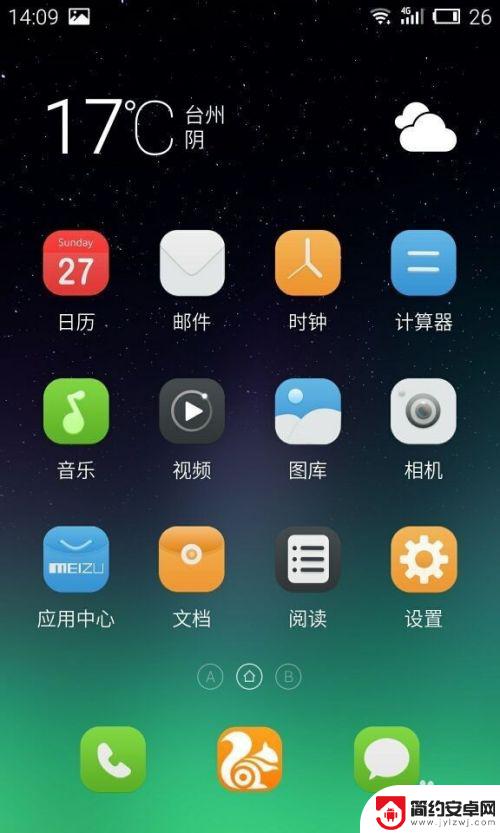
2.进入图库后点击想要编辑的图片,在该图片的界面点击这个三点的更多选项,在这里可以看到标注。
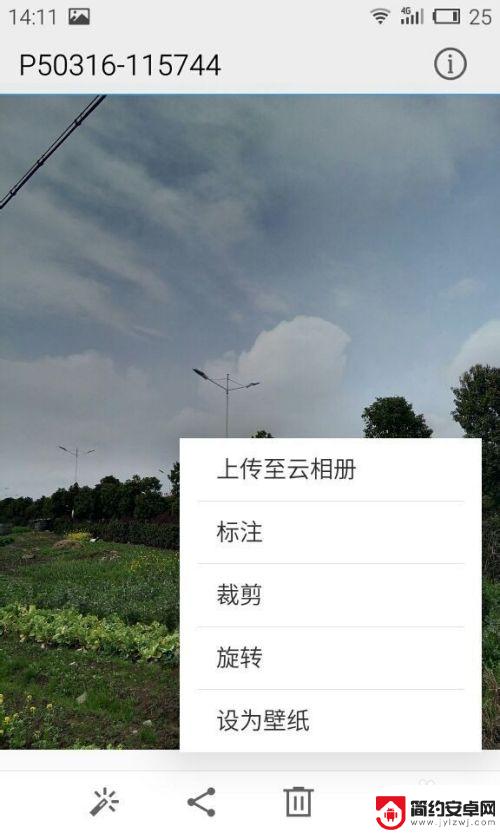
3.点击进入标注,可以看到这里有许多的标注方式。如画画文字形状等,我们选择其中的文字,点击好文字选项后我们点击该图片想要添加文字的位置。
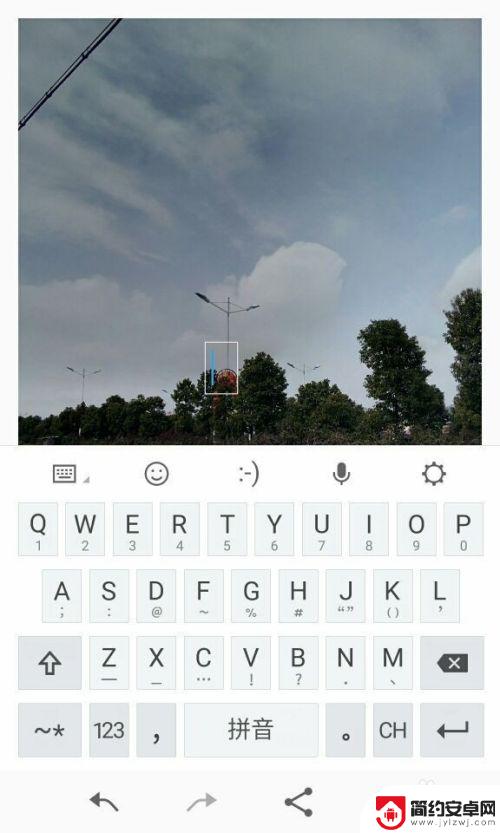
4.图片点击想要添加文字的位置后,会出现输入法,我们打好想要添加的文字后点击图片上生成出的文字。
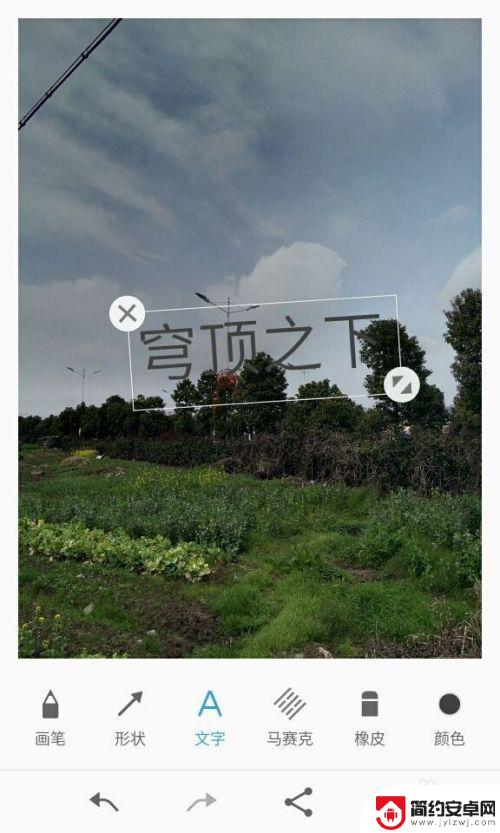
5.我们可以拖拽改变位置,也可改变文字的大小。文字调整完毕后我们点下文字外图片的位置就添加成功了,成功后保存便可。
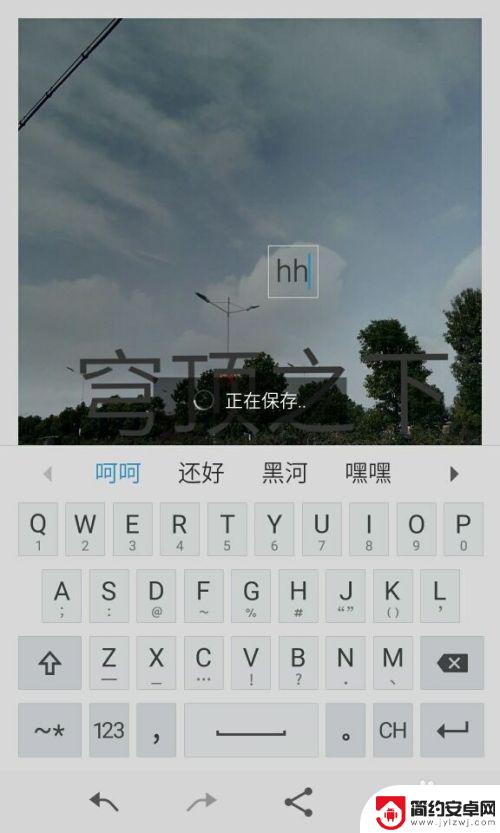
以上就是手机图片加文字怎么制作的全部内容,如果您还有疑问,可以按照小编的方法进行操作,希望这能帮助到大家。










